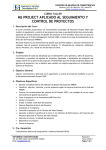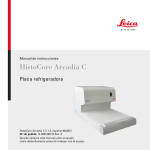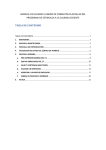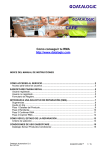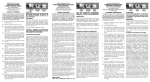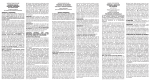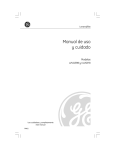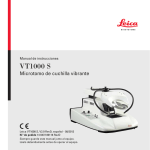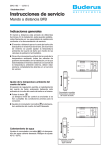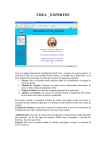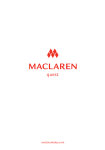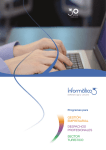Download Pág. 1 / 14 MANUAL PARA LA UTILIZACIÓN DEL
Transcript
Manual de utilización del aplicativo informático Gestión de incidencias (Procedimientos) (revisado a 01-06-2012) Pág. 1 / 14 MANUAL PARA LA UTILIZACIÓN DEL APLICATIVO INFORMÁTICO GESTION DE INCIDENCIAS (Procedimientos). -Este documento se redacta a partir de la creación de un aplicativo informático (denominado “gestión de incidencias” –G.I.-) con objeto de conseguir una mejora de la eficiencia en la gestión de incidencias. -Esta herramienta permitirá introducir gran parte de los absentismos y las presencias desde cada instituto o centro, reduciéndose considerablemente la utilización del formato papel. ÍNDICE A) ASPECTOS PREVIOS a la utilización del Aplicativo G.I. ……………………….Pág. 1 A.1) Significado de diferentes términos ……………………………………………Pág. 2 A.2) Diferentes Tipos de absentismo ………………………………………………Pág. 2 B) PROCEDIMIENTOS para la gestión de los absentismos mediante el aplicativo G.I. para: …………………….…………………………………………………………………Pág. 4 B.1) Los trabajadores acogidos al CONVENIO GENERAL ………………..……Pág. 4 B.1.A) ABSENTISMOS PLANIFICABLES ………………………………….Pág. 4 B.1.A.1) Solicitud de días de absentismo planificables ………..….Pág. 4 B.1.A.2) Replanificación de días de absentismo planificables ya validados ……………….……………………………………Pág. 5 B.1.B) ABSENTISMOS NO PLANIFICABLES ………………………….…Pág. 7 B.1.B.1) Solicitud de días de absentismo no planificables: … ...…Pág. 7 B.1.B.2) A tramitar por el responsable. ………………………...…Pág. 7 B.1.B.3) A tramitar por el Departamento de RR.HH. …………...…Pág. 8 B.1.B.4) Otros absentismos. …………………………….……….…Pág. 11 B.2) Los trabajadores acogidos al CONVENIO de la Asociación Profesional Comité Delegados Médicos (A.P.C.D.M.) ………………………………………Pág. 12 B.2.A) ABSENTISMOS PLANIFICABLES ………………………………Pág. 12 B.2.A.1) Solicitud de días de absentismo ………………………Pág. 12 B.2.A.2) Anulación de días de absentismo planificables ya validados .. ……..Pág.13 B.2.A.3) Consulta, visualización e impresión de los absentismos por parte del trabajador. ………………………………………Pág. 14 B.2.B) ABSENTISMOS NO PLANIFICABLES ……………………………Pág. 14 B.2.B.1) A tramitar por el responsable. ……………………………Pág. 14 B.2.B.2) A tramitar por el Departamento de RR.HH. ……………Pág. 14 Manual de utilización del aplicativo informático Gestión de incidencias (Procedimientos) (revisado a 01-06-2012) Pág. 2 / 14 A) ASPECTOS PREVIOS a la utilización del Aplicativo G.I. A.1) SIGNIFICADO DE DIFERENTES TÉRMINOS > PLANIFICAR (los días de absentismo): -Acción realizada por el trabajador en la que solicita días concretos de absentismo, que siempre debe realizarse dentro del periodo establecido al efecto por el Dpto. de RR.HH. -Esta acción queda registrada en la G.I. con el “status” de ABSENTISMO PLANIFICADO (Color VERDE) > CONFIRMAR (los días de absentismo) : -Acción realizada por el responsable de cada instituto o centro, ( o la persona designada por el responsable), que da trámite a los días de absentismo solicitados por el trabajador, dando su conformidad a dicha petición. -Esta acción queda registrada en la G.I. con el “status” de ABSENTISMO CONFIRMADO (Color AZUL) > VALIDAR (los días de absentismo) : -Acción realizada por el Departamento de Gestión RRHH, siendo ésta acción la que autoriza el absentismo al trabajador. -Esta acción queda registrada en la G.I. con el “status” de ABSENTISMO VALIDADO (Color ROJO). A.2) DIFERENTES TIPOS DE ABSENTISMO A.2.1) -Absentismo planificable: CONVENIO GENERAL >VA (Vacaciones) >DC (Días de convenio) >SS (Sábado Santo) >FO (Fiesta intersemanal) >FT (Festivo trabajado) >RH (Recuperación horaria) >RS (Solapamiento) CONVENIO de la A.P.C.D.M. >VA (Vacaciones) >DC (Días de convenio) >PM (Permisos Médicos) Manual de utilización del aplicativo informático Gestión de incidencias (Procedimientos) (revisado a 01-06-2012) Pág. 3 / 14 A.2.2) -Absentismo no planificable para ambos convenios: A.2.2.a)-Absentismo no planificable, a tramitar por el responsable: Licencias generales AJ (Asunto Judicial) BF (Boda Familiar) BD (Boda propia) CD (Cambio Domicilio) EF (Enfermedad Familiar) EN (Entierro) EX (Examen) NH (Nacimiento Hijo) DP (Deber Público) EL (Elecciones) > AL, (Horas y acumulación de lactancia). > JS (Jornada Sindical) > JN (Jornada sindical no computalbe) > HS (Horas Sindicales) > HN (Horas sindicales no computables) > AP (Asuntos propios) > FH (Formación interna) > PS (Permisos sin sueldo) > RT* (Recuperación trabajo) –*planificada según TR, a convenir con el mando> CO (Cursos y Congresos) A.2.2.b) -Absentismo no planificable, a tramitar por el Dpto. de Gestión RRHH. > BE (I.T. por enfermedad común) > BA (I.T. por accidente laboral) > BP (I.T. por enfermedad profesional) > BM (Descanso por maternidad) > PA Permiso por paternidad > HU (Huelga) > FA (Faltas) > FS (Sanciones) > EV, EM (Excedencias) > RE Riesgo embarazo > RL Riesgo lactancia > PR Permiso Retribuido A.2.3) Otros absentismos > LC (Libra por cambio) > PJ (Pendiente justificar) Manual de utilización del aplicativo informático Gestión de incidencias (Procedimientos) (revisado a 01-06-2012) Pág. 4 / 14 B) PROCEDIMIENTOS para la gestión de los absentismos mediante el aplicativo G.I. para: B.1) Los trabajadores acogidos al CONVENIO GENERAL B.2) Los trabajadores acogidos al CONVENIO A.P.C.D.M B.1) Procedimientos para la gestión de los absentismos mediante el aplicativo G.I. para los TRABAJADORES acogidos al CONVENIO GENERAL B.1.A) ABSENTISMOS PLANIFICABLES B.1.A.1) Solicitud de días de absentismo planificable (VA, DC, SS, FO,FT, RH, RS) a)- El trabajador solicitará sus absentismos planificables mediante el sistema informático SAP-G.I. excepto en los casos que no dispongan de acceso informático, que lo solicitará a su responsable en formato papel. > Para introducir la solicitud de días planificables, los trabajadores tendrán dos periodos durante los que estará abierto la G.I. que se comunicarán anualmente: * 1ª Fase: En las fechas previstas de apertura: -Introducir durante esta fase los días planificables que estén comprendidos en el periodo de disfrute de 1 de enero a 31 de mayo. * 2ª Fase: En las fechas previstas de apertura: -introducir durante esta fase los días planificables que estén comprendidos en el periodo de disfrute de 1 de junio del presente año al 31 de enero del año siguiente > El periodo de devengo será el comprendido entre el 1 de enero de cada año hasta 31 de diciembre de ese año (ambos incluidos). > Esta solicitud puede imprimirse y quedar en poder del trabajador > Los días solicitados quedarán en un “status” de ABSENTISMO PLANIFICADO. Manual de utilización del aplicativo informático Gestión de incidencias (Procedimientos) (revisado a 01-06-2012) Pág. 5 / 14 b)- El responsable, a través de la G.I., podrá: 1)-Confirmar la solicitud, quedando ésta pendiente de la validación por parte del Dpto. de Gestión RRHH Los institutos que solicitan las coberturas de los absentismos a través de AGC, pueden ejecutar dicha gestión mediante el aplicativo G.I. en el momento en que se confirma el absentismo. 2)-Denegar la solicitud, debiendo comunicar esta decisión al trabajador. c)- El Dpto. de Gestión RRHH. deberá: . 1)-Validar la solicitud. quedando registrada como AUTORIZADA (color rojo). El trabajador puede imprimir la autorización de su solicitud. 2)-Denegar la solicitud. informando al responsable, mediante correo electrónico, que la solicitud no se ajusta a los criterios establecidos. -El absentismo quedará en la G.I. en “status confirmado” con una observación conforme se ha denegado,quedando pendiente de resolver por parte del responsable. -El responsable deberá comunicar al trabajador la denegación realizada por el Dpto de Gestión RR.HH., debiendo replanificar de nuevos los conceptos denegados. B.1.A.2) REPLANIFICACIÓN de días de absentismo planificables ya validados - En el caso que se deba Replanificar un planificador ya solicitado, confirmado y validado, se seguirán los siguientes pasos: a) El trabajador : >Cumplimentará un nuevo planificador en formato papel. Para ello deberá imprimir su planificador (desde su unidad o bien solicitándolo a su responsable). >Entregará el planificador modificado a su responsable. b) El responsable podrá: >Denegar estas modificaciones, debiendo notificárselo al trabajador, o > Confirmarlas. Para ello deberá realizar estos pasos: -Anular el/los día/s de absentismo ya validado. Para ello, desde su pantalla, hará un “doble click” en el absentismo que quiera anular, y al abrirse la nueva ventana, deberá “clickar” sobre la papelera. Esta acción implicará la generación de una solicitud de anulación en “status planificado” -Confirmar la solicitud de anulación, pasándola de “status planificado” a “status confirmado” (quedará en color amarillo). En cuanto RR.HH. haga efectiva la anulación la G.I. mostrará el/los día/s de absentismo como “días T” (color blanco) Manual de utilización del aplicativo informático Gestión de incidencias (Procedimientos) (revisado a 01-06-2012) Pág. 6 / 14 -Tras la validación de la anulación por parte de RR.HH, el responsable deberá Introducir en el aplicativo G.I. los datos del nuevo planificador del trabajador quedando estos en “status planificado” (color verde). -Confirmar el nuevo planificador, pasando de “statuts planificado” a “status confirmado”. (color azul). -Los institutos que solicitan las coberturas de los absentismo a través de AGC, pueden ejecutar dicha gestión mediante el aplicativo G.I. en el momento en que se confirma el absentismo. -El nuevo planificador quedará en “statuts confirmado” pendiente de la validación del Dpto. de Gestión RR.HH c) –El Dpto. de Gestión RRHH., una vez confirmado el nuevo planificador por parte del responsable, deberá realizar una de las dos acciones siguientes: >Validar la solicitud, quedando registrada como AUTORIZADA (color rojo). El trabajador puede imprimir la autorización de su solicitud. >Denegar la solicitud, informando al responsable mediante correo electrónico que la solicitud no se ajusta a los criterios establecidos. El absentismo quedará en la G.I. en “status confirmado” con una observación conforme se ha denegado, quedando pendiente de resolver por parte del responsable. El responsable deberá comunicar al trabajador la denegación realizada por el Dpto de Gestión RRHH. - Casos más habituales de anulación de días de absentismo planificables (ya validados (replanificación) >Por Incapacidad Temporal: Cuando vayan a coincidir días de absentismo ya validados con cualquier tipo de incapacidad laboral, el responsable deberá anular los días de absentismo solicitados por el trabajador, siempre que se solapen con las fechas de la I.T. teniendo en cuenta el articulo 26.6 del convenio colectivo vigente que indica lo siguiente: “Las vacaciones no se suspenderán si el trabajador cae enfermo después de haberlas iniciado”. Para ello deberá realizar los siguientes pasos: a) Desde su pantalla, hará un “doble click” en el absentismo que quiera anular, y al abrirse la nueva ventana, deberá “clickar” sobre la papelera. Esta acción implicará la generación de una solicitud de anulación en “status planificado”. b) Confirmar la solicitud de anulación, pasándola de “status planificado” a “status confirmado” (quedará en color amarillo). En cuanto RR.HH. haga efectiva la anulación la G.I. mostrará el/los día/s de absentismo como “días T” c) Realizar posteriormente el seguimiento, cuando el trabajador entregue el alta de I.T., para que vuelva a replanificar los días anulados. El responsable podrá disponer a través de la G.I. de un listado de anulaciones. Manual de utilización del aplicativo informático Gestión de incidencias (Procedimientos) (revisado a 01-06-2012) Pág. 7 / 14 >Por cambio: Cuando un trabajador cambie de turno, de posición etc…. Se deberá actuar de la siguiente forma: a) El Responsable que confirmo su planificación: deberá cursar la solicitud de anulación de días planificados, (seguir pasos a y b del punto anterior). b) El nuevo responsable (el del lugar de destino) deberá solicitar al trabajador que planifique de nuevo los días anulados en su nueva Unidad, horario etc. c) Seguir los pasos de Replanificación del punto B.1.A.2. (Pág. 5) B.1.B) ABSENTISMOS NO PLANIFICABLES B.1.B.1) Solicitud de absentismos no planificables B.1.B.2) Absentismo no planificable, a tramitar por el responsable. (AJ, BF, BD, CD, EF, EN, EX, NH, DP, CO, EL, HL, AL, HS, JL, JS,JN,HN, AP, HF, PS, RT) a) El trabajador procederá en todos los casos de absentismos no planificables como hasta la fecha; es decir, mediante formato papel, entregándolo a su responsable. b) El responsable/o la persona designada por éste, los introducirá en la G.I. realizando los siguientes pasos: -1º) Introducir la solicitud de manera que en la G.I. quede como “status planificado” (color verde). -2º) Confirmar la solicitud, de manera que en la G.I. pase de “statuts planificado” a “status confirmado”. (color azul). Los institutos que solicitan las coberturas de los absentismo a través de AGC, pueden ejecutar dicha gestión mediante el aplicativo G.I. en el momento en que se confirma el absentismo. -3º) Archivar la solicitud en formato papel realizada por el trabajador, debiendo estar a disposición del Dpto. de Gestión RRHH en caso de que éste la requiera (al menos los de los últimos dos años). c) El Dpto. de Gestión RRHH., una vez confirmado el nuevo planificador por parte del responsable, deberá realizar una de las dos acciones siguientes: >Validar la solicitud, quedando registrada como AUTORIZADA (color rojo). El trabajador puede imprimir la autorización de su solicitud. >Denegar la solicitud, informando al responsable mediante correo electrónico que la solicitud no se ajusta a los criterios establecidos. El absentismo quedará en la G.I. en “status confirmado” con una observación conforme se ha denegado, quedando pendiente de resolver por parte del responsable. Manual de utilización del aplicativo informático Gestión de incidencias (Procedimientos) (revisado a 01-06-2012) Pág. 8 / 14 -El responsable deberá comunicar al trabajador la denegación realizada por el Dpto de Gestión RRHH. d) El trabajador y el responsable deberán realizar otras gestiones en función del tipo de absentismo no planificable del que se trate: -Las licencias generales: .El trabajador deberá aportar justificación documental a su responsable. .El responsable deberá realizar el seguimiento correspondiente. .El responsable comprobará que el trabajador presente la justificación y entregará periódicamente (+/- semanalmente), todas las justificaciones documentales junto con la solicitud entregadas por el trabajador. al Dpto. de Gestión RRHH. -Las licencias sindicales: .La solicitud en formato papel realizada por el trabajador deberá ser entregada por el responsable al dpto. de Gestión RRHH. -Permisos sin sueldo Para solicitar un permiso sin retribución, deben darse los siguientes pasos: El trabajador debe realizar un escrito en el que se detallen los motivos de su solicitud, así como las fechas de inicio y finalización de dicho permiso. El responsable lo valorará, informando al respecto a RRHH. RRHH, validará el permiso sin retribución. Recordar que este absentismo no es transferible desde G.I. a SAP (PA) (el paso a PA sólo lo puede hacer RR.HH.) B.1.B.3) Absentismo no planificables, a tramitar desde RRHH. ( BE, BA, BP, BM, HU ,FA, FS, EV, EM, PA, RE, RL, PR) -Estos absentismos no son transferibles desde G.I. a SAP, por lo que se seguirá gestionando directamente desde el Dpto. de Gestión RR.HH. - Estos absentismos son: > BE (I.T. por enfermedad común) > BA (I.T. por accidente laboral) > BP (I.T. por enfermedad profesional) > BM (Descanso por maternidad) > PA Permiso por paternidad > HU (Huelga) > FA (Faltas) > FS (Sanciones) > EV, EM (Excedencias) > RE Riesgo embarazo > RL Riesgo lactancia > PR Permiso retribuido Manual de utilización del aplicativo informático Gestión de incidencias (Procedimientos) (revisado a 01-06-2012) Pág. 9 / 14 -Normativa a seguir en los procesos de INCAPACIDAD TEMPORAL: >Bajas médicas: -El trabajador debe presentar a la empresa el documento oficial de incapacidad temporal (ejemplar para la empresa) emitido por el facultativo de l’Institut Català de la Salut. -Este es el único procedimiento que acredita la situación de I.T. ante la Empresa. -El trabajador afectado debe comunicar su situación al servicio que este adscrito antes del inicio de su jornada laboral (aunque aún no disponga del documento acreditativo). -El plazo máximo para la presentación del documento de baja, es de 3 días a partir de la fecha de su emisión, la cual tendrá que coincidir con el primer día de ausencia al trabajo -El trabajador deberá presentar igualmente todos los partes de confirmación de la baja médica. -Los documentos de confirmación de la incapacidad temporal se expiden a partir del cuarto día de inicio de la situación, y sucesivamente en periodos semanales. -La presentación de estos documentos se realizara dentro del termino máximo de 3 días desde la fecha de su expedición, con periodicidad semanal y mientras dure el proceso de incapacidad. >Altas médicas: -El documento oficial de alta médica se presentará dentro de las 24 horas siguientes a la fecha de su emisión, y en cualquier caso deberá estar presentada siempre antes de reincorporarse a su puesto de trabajo. Para facilitar la comunicación dentro de plazo, de la situación de Incapacidad Temporal se puede hacer llegar el documento de baja médica, y partes de confirmación escaneado y enviarlo al correo electrónico [email protected] / [email protected] o vía fax (al número 932271711). -Normativa a seguir en ENFERMEDAD ("Faltas") los procesos de ABSENTIMO POR DÍAS DE -Cuando la ausencia al puesto de trabajo por razón de enfermedad sea solo de un día laborable, recibirá la consideración de indisposición “FALTA” que el trabajador deberá comunicar a través de la centralita del Hospital como mínimo ½ hora antes del inicio de su jornada de trabajo. -El nº máximo de días por este motivo es de 3, (laborables y no consecutivos dentro del año natural). Manual de utilización del aplicativo informático Gestión de incidencias (Procedimientos) (revisado a 01-06-2012) Pág. 10 / 14 -La falta será introducida en el sistema directamente por el usuario que atienda la llamada (“centralita”), que dispondrá de una sencilla pantalla de introducción de incidencias con los siguientes campos a rellenar: • • Numero de empleado que realiza la llamada (posibilidad de selección por nombre del empleado) Fecha de la incidencia (día actual por defecto) -Al introducir estos datos la pantalla mostrará la información del empleado y del absentismo a crear en modo visualización: • • • Tipo de incidencia (siempre FA: Falta) Centro de Coste del empleado Horario del empleado -Esta información debe servir al usuario (“centralita”) para verificar con el empleado que realiza la llamada que se ha introducido el número de empleado correcto. -El personal de centralita dispondrá de otra pantalla en la que podrá visualizar todas las Faltas informadas por él en el día actual. En este listado se permitirá seleccionar registros y borrarlos en caso de que detecte algún error en la introducción. -Automáticamente, y por defecto, el aplicativo creará el tipo FA (justificada). -Estas incidencias quedarán grabadas en la G.I. en distintos status, dependiendo de si el empleado pertenece a un instituto o centro en el que se utiliza el aplicativo de Gestión de Coberturas (AGC) o no: • • Utiliza AGC: No utiliza AGC: status Planificado (color verde) status Confirmado (color azul) -La AGC dispondrá de la herramienta de Gestión de Incidencias y deberá comprobar periódicamente qué Faltas deben ser cubiertas. Por lo tanto, deberá seleccionar los absentismo 'Falta', en status 'Planificado', y marcar el indicador de necesidad de cobertura en aquellos registros que lo requieran. Tras esta modificación, deberán pasar los registros a status Confirmado. → El responsable recibirá un correo electrónico que le avisara cada vez que un empleado a su cargo le sea creada una falta desde centralita. Manual de utilización del aplicativo informático Gestión de incidencias (Procedimientos) (revisado a 01-06-2012) Pág. 11 / 14 B.1.B.4) Otros absentismos (PJ, LC) -Se incluyen en este apartado los absentismos: >Pendientes de justificar >Libra por cambio > Pendientes de justificar -Se trata de la situación en la que quedan los absentismos que se producen sin el conocimiento del responsable, debido exclusivamente al carácter de urgencia de dicho absentismo. -El trabajador debe comunicar el absentismo de urgencia al supervisor de guardia con la mayor antelación posible. -Estos absentismos serán tratados como pendientes de justificar (PJ), debiendo el supervisor introducirlo en el aplicativo “gestión de incidencias”. Esta introducción permitirá solicitar cobertura de ese absentismo. -El seguimiento de estos PJ, y su clasificación definitiva (en AP, LG, FS, …) son responsabilidad exclusiva de cada responsable, ya que un PJ no podrá ser validado por RRHH en ningún caso. -El tiempo máximo en el que el responsable debe justificar el PJ es de una semana. > Libra por cambio -En el caso de los LC sólo se validaran por parte de RRHH los que se realicen en domingos. Esta excepción se debe a que es el único modo de que el trabajador perciba correctamente el plus domingo. Manual de utilización del aplicativo informático Gestión de incidencias (Procedimientos) (revisado a 01-06-2012) Pág. 12 / 14 B.2) Procedimientos para la gestión de los absentismos mediante el aplicativo G.I. para los TRABAJADORES acogidos al CONVENIO de A.P.C.D.M. B.2.A) ABSENTISMOS PLANIFICABLES >VA (Vacaciones) >DC (Días de Convenio) >PM (Permisos Médicos) B.2.A.1 Solicitud de absentismos -Los pasos a seguir para realizar la solicitud de los absentismo por VA (vacaciones), DC (Días de Convenio), PM (Permisos Médicos), son: >1º) Introducir la solicitud de manera que en la G.I. quede como “status planificado” (color verde). -Esta introducción puede ser efectuada por: .El propio trabajador (transacción ZPGI02 -ver manual técnico en la ruta: http://www.intra.csc.es/rrhh/documentacio/manual_incidencies/ Documentacio_usuari_peticio_vacances.pdf -En este caso una vez introducida la solicitud, desde la misma pantalla, el trabajador puede enviar un correo al responsable. -También es posible que el trabajador realice la solicitud en formato papel, entregándola a la persona designada por el responsable de cada Instituto/Centro .La persona designada por el responsable de cada Instituto / Centro (transacción ZPGI03-ver manual técnico en la ruta: http://www.intra.csc.es/rrhh/documentacio/manual_incidencies/ Documentacio_responsable_incidencies.pdf >2º) Confirmar la solicitud, por parte de la persona designada, de manera que en la G.I. pase de “statuts planificado” a “status confirmado” (color azul). (transacción ZPGI03 pantalla del responsable). >3º) En el caso que el trabajador haya entregado la solicitud en formato papel, la persona designada deberá archivarla, debiendo estar a disposición del Dpto. de Gestión RRHH en caso de que éste la requiera (al menos los de los últimos dos años). >4ª El Área de Gestión de RR.HH., realizará una de las dos acciones siguientes: >Validar la solicitud, quedando registrada como AUTORIZADA (color rojo). El trabajador puede imprimir la autorización de su solicitud. >Denegar la solicitud, informando al responsable mediante correo electrónico que la solicitud no se ajusta a los criterios establecidos. .El absentismo quedará en la G.I. en “status confirmado” con una observación conforme se ha denegado, quedando pendiente de resolver por parte del responsable. .El responsable deberá comunicar al trabajador la denegación realizada por el Dpto de Gestión RR.HH.. Manual de utilización del aplicativo informático Gestión de incidencias (Procedimientos) (revisado a 01-06-2012) Pág. 13 / 14 B.2.A.2) Anulación de días de absentismo ya validados. a) El trabajador : >Comunicará a la persona designada los días que desea anular, y el motivo de la anulación. Si desea solicitar nuevas fechas de absentismo podrá hacerlo mediante el mismo proceso. b) La persona designada: los introducirá en la G.I. realizando los siguientes pasos: -Anular el/los día/s de absentismo ya validado. Para ello, desde su pantalla, hará un “doble click” en el absentismo que quiera anular, y al abrirse la nueva ventana, deberá “clickar” sobre la papelera. Esta acción implicará la generación de una solicitud de anulación en “status planificado” -Confirmar la solicitud de anulación, pasándola de “status planificado” a “status confirmado” (quedará en color amarillo). En cuanto RR.HH. haga efectiva la anulación la G.I. mostrará el/los día/s de absentismo como “días T” (color blanco) -Tras la validación de la anulación por parte de RR.HH, la persona designada por el responsable deberá introducir en el aplicativo G.I. los datos de la nueva solicitud, quedando los absentismo en “status planificado” (color verde). -Confirmar la nueva solicitud, pasando de “statuts planificado” a “status confirmado”. (color azul). -La solicitud quedará en “statuts confirmado” pendiente de la validación del Dpto. de Gestión RR.HH c) –El Área de Gestión de RR.HH., una vez confirmados los absentismos por parte del responsable, deberá realizar una de las dos acciones siguientes: >Validar la solicitud, quedando registrada como AUTORIZADA (color rojo). El trabajador puede imprimir la autorización de su solicitud. >Denegar la solicitud, informando al responsable mediante correo electrónico que la solicitud no se ajusta a los criterios establecidos. El absentismo quedará en la G.I. en “status confirmado” con una observación conforme se ha denegado, quedando pendiente de resolver por parte del responsable. El responsable deberá comunicar al trabajador la denegación realizada por el Dpto de Gestión RR.HH.. Manual de utilización del aplicativo informático Gestión de incidencias (Procedimientos) (revisado a 01-06-2012) Pág. 14 / 14 B.2.A.3) Consulta, visualización e impresión de los absentismos por parte del trabajador. -El aplicativo permite a todos los trabajadores, acceder a su planificador anual, mediante la transacción ZPGI02, donde puede ver e imprimir sus solicitudes de absentismo, y conocer en que “status” se encuentran. B.2.B) ABSENTISMOS NO PLANIFICABLES B.2.B.1) A tramitar por el responsable. -Los pasos a seguir para realizar la solicitud de los absentismo por Licencias sindicales, Licencias Generales (AJ, BF, BD, CD, EF, EN, EX EL, NH, DP) y CO (Cursos Congresos), son los descritos en el apartado B.1.B.2 de este manual (Pág. 7) B.2.B.2) A tramitar por el Departamento de Gestión RR.HH. -Los pasos a seguir para realizar los trámites para los absentismo por BE, BA, BP, BM, HU, FA, FS, EV, EM, PA, RE, RL, PR, son los descritos en el apartado B.1.B.3 de este manual (Pág.8 ).